WPS Office怎么自动备份?
打开WPS Office,点击左上角“文件”→“工具”→“备份与恢复”,开启“自动备份”功能。系统会定时保存文档副本,防止数据丢失。也可选择备份到本地或WPS云文档,实现自动存储与同步。

开启WPS自动备份功能的方法
如何在WPS中启用自动备份
进入备份设置界面: 打开WPS任意组件(如WPS文字),点击左上角的“文件”菜单,选择“工具”→“备份与恢复”,即可进入WPS自动备份的设置页面,在此处可进行相关启用操作。
启用自动备份选项: 在“备份与恢复”窗口中,勾选“开启自动备份”选项后,系统将自动在后台定时保存文档的备份文件,减少数据丢失的风险,尤其适用于长时间编辑的重要文档。
登录WPS账号后同步设置: 为确保设置在不同设备间同步生效,建议登录WPS账号后进行自动备份功能的配置。已登录用户可将自动备份同步至云端文档,提高数据安全性与跨设备访问便利性。
设置备份文件的时间间隔和频率
选择备份时间间隔: 在自动备份功能开启后,用户可以自定义备份频率,比如每隔5分钟、10分钟或30分钟备份一次,具体间隔可在“备份与恢复”页面的“高级设置”中自由调整。
设置文档修改触发备份: 除了定时备份外,WPS还支持基于“文档变动”触发的备份模式。当检测到文档内容变化超过一定幅度时,系统将自动生成新版本备份,适合频繁修改文件的场景。
限制备份版本数量: 为避免备份文件占用过多存储空间,用户可以设置最大保存的备份版本数量,例如保留最近的5个版本,旧版本会自动清除,从而平衡安全性与磁盘占用。
自动备份文件保存在哪里
本地自动备份文件保存路径
默认备份文件夹路径说明: WPS的本地自动备份文件通常保存在用户系统盘的临时目录中,一般为:C:\Users\用户名\AppData\Roaming\Kingsoft\WPS Office\Backup。此目录由系统自动创建,用于存放各类文档的自动备份副本。
通过WPS界面快速定位路径: 打开WPS文字或表格,点击“文件”→“工具”→“备份与恢复”,在该页面点击“打开备份目录”按钮,即可直接跳转到对应的备份文件夹,无需手动查找路径。
更改本地备份保存位置: 用户可进入WPS设置中心,选择“备份与恢复”→“高级设置”,在其中手动修改备份文件的默认保存路径,将其设置到D盘或其他非系统分区,有助于防止系统重装造成备份丢失。
云端自动备份文件如何查看
登录账号后访问云文档: 若启用了WPS云同步功能,所有在登录状态下编辑的文档将自动备份到“我的云文档”。打开WPS主界面,点击左侧“云文档”栏目,即可查看所有云端备份记录。
查看历史版本记录功能: 在云文档中,右键点击某个文档选择“查看历史版本”,系统会列出每次保存或备份的版本,用户可以对比差异,恢复到任意一个历史版本,极大提升数据管理灵活性。
通过网页版WPS访问备份文档: 访问WPS官网并登录账号后,进入“云文档”页面,同样可浏览、下载或恢复自动备份的文件。该方式适用于更换设备、断电重启或系统崩溃后的应急使用。
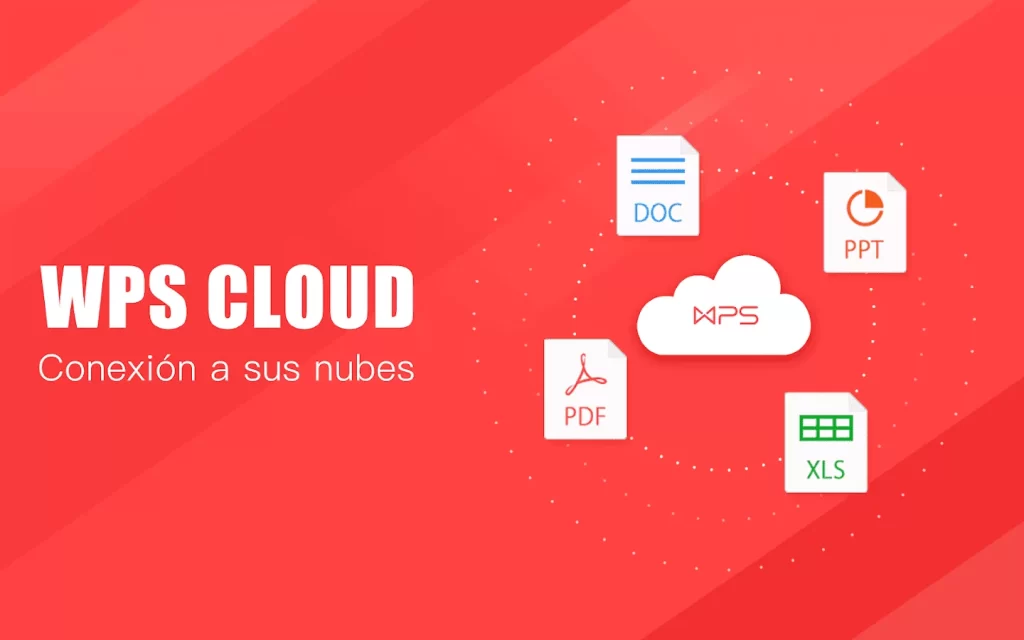
区分自动保存与自动备份
自动保存和自动备份的区别
保存目标不同: 自动保存是将用户当前正在编辑的文档内容直接写入原文件,实时更新文件状态;而自动备份是系统在设定时间间隔内将当前文档复制一份,生成独立副本,保存于本地或云端,避免原文件意外损坏。
数据恢复方式不同: 自动保存可防止编辑过程中未手动保存导致的数据丢失,但若误操作保存错误内容,原文件将被覆盖;而自动备份保留多个历史版本,可用于回退恢复,具备更强的容错能力和时间点回溯功能。
存储路径和管理方式不同: 自动保存通常作用于当前打开的文档所在位置,不会另建目录;而自动备份会在WPS指定路径下独立存储,并支持历史记录管理。两者配合使用能最大程度保障文件安全。
自动保存是否影响备份设置
自动保存不会覆盖备份文件: 即便自动保存开启,也不会影响WPS的自动备份机制,两者独立运行。自动保存是实时的,而自动备份是定时或变动触发,彼此功能互不冲突。
可以同时开启两项功能: 用户可以在WPS的“设置”→“备份与恢复”中,同时勾选“自动保存”和“自动备份”。这样既可实时保存文档,又能保留多个历史版本,实现更高的数据安全保障。
合理设置频率更有效: 建议将自动保存间隔设置为1分钟,自动备份设为10分钟或每次重大修改后生成,既可防止数据遗漏,又避免频繁备份带来的系统资源占用,提高使用效率与数据可控性。

使用WPS云文档实现自动备份
登录账号后如何同步云文档
开启WPS账号登录状态: 要使用云文档自动备份功能,首先需要登录WPS账号。点击WPS主界面右上角的“登录”按钮,使用手机号、微信或QQ等方式登录,登录成功后云文档功能将自动启用。
开启自动同步功能: 登录账号后,点击“我的云文档”或进入“设置”→“备份与恢复”中,启用“文档自动同步到云端”选项。此功能将确保每次保存文件时,系统自动上传副本到云端服务器。
管理云端文档目录: 用户可以在WPS界面的“云文档”标签下创建子文件夹,将不同类型的文档分类存储。也可将已有本地文档拖入云文档中,实现手动同步,便于跨设备管理与访问。
云端自动备份如何恢复历史版本
打开文档查看历史记录: 在“我的云文档”中,右键点击目标文档,选择“查看历史版本”。WPS将列出所有由自动备份生成的时间点版本,用户可逐一浏览并选择任意版本进行恢复。
还原指定时间的内容版本: 在历史版本窗口中,点击想要恢复的某个版本旁的“恢复”按钮,系统将覆盖当前文档或另存为副本,方便用户取回丢失内容或误操作前的文件状态。
支持多终端同步历史记录: 不仅在PC端,WPS手机版和网页版同样支持查看和恢复历史版本。只需在任意设备登录相同账号,进入云文档,即可随时访问备份文件并进行版本管理,提升文档的安全性和可用性。

设置不同文件类型的备份方式
Word、Excel文档分别如何自动备份
WPS文字自动备份设置方法: 打开WPS文字,点击左上角“文件”→“工具”→“备份与恢复”,勾选“自动备份”选项。系统将在设定时间内自动保存当前Word文档的副本,可防止突发情况导致内容丢失。
WPS表格自动备份设置方法: 在WPS表格中同样点击“文件”→“工具”→“备份与恢复”,勾选“启用自动备份”,并设置时间间隔。WPS将为Excel类文件生成周期性备份,帮助用户保存数据更改记录。
多种文件类型独立控制备份: WPS支持根据不同组件(如文字、表格、演示)分别配置备份规则。用户可根据文档的重要程度及编辑频率,独立调整每种文档类型的备份设置,避免资源浪费。
设置默认备份格式与目录的方法
修改备份文件保存目录: 打开WPS的“设置”→“备份与恢复”,点击“高级设置”,用户可选择将备份文件保存至自定义文件夹,如D盘工作目录,避免系统重装时备份丢失。
设置默认备份格式为WPS或Office标准格式: 在“文件保存”设置中,可指定默认文档保存格式,例如将WPS文字默认保存为.docx、.wps或.pdf格式。设置后,自动备份文件也将采用此格式生成。
区分本地与云端保存路径: 用户可选择将备份文件存至本地路径或上传至WPS云文档,甚至同时启用两者。本地备份便于离线访问,云端备份则提供多设备访问与历史版本管理功能,灵活性更高。
WPS自动备份功能默认是开启的吗?
WPS备份的文件可以恢复到什么时候的版本?
自动备份会占用很大存储空间吗?
WPS Office的官方网址是:wpsoffice-cn.com。用户可在官网…
是的,WPS Office是中国的软件,由金山软件公司(Kingsoft)开发,…
在安卓设备上打开WPS App,登录账号后可浏览、编辑Word、Excel、PP…
打开WPS Office,点击左上角“文件”→“工具”→“备份与恢复”,开启“自…
打开WPS Office,点击右上角的“登录”按钮,在弹出的窗口中输入手机号、邮…
WPS支持在线编辑,用户登录WPS账号后将文档上传至云文档或通过WPS网页端打开…

